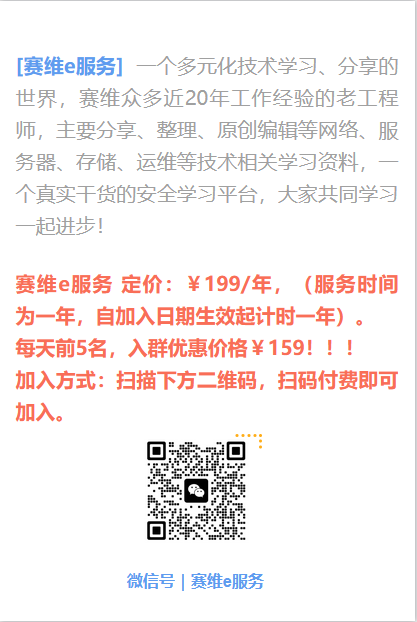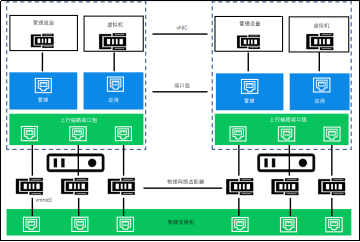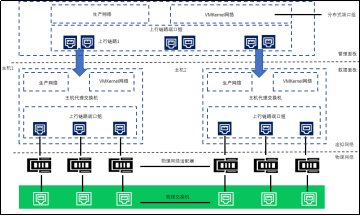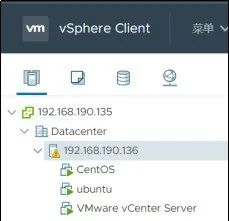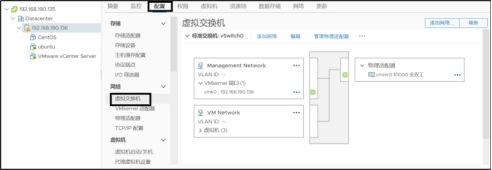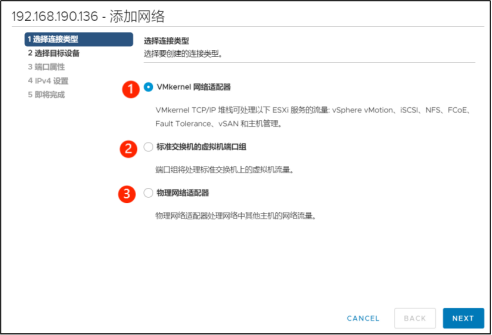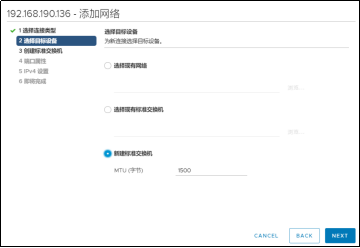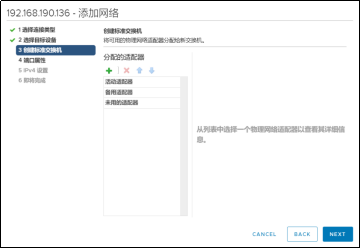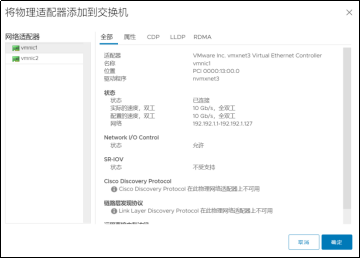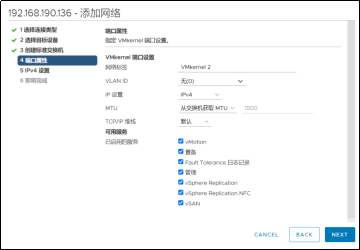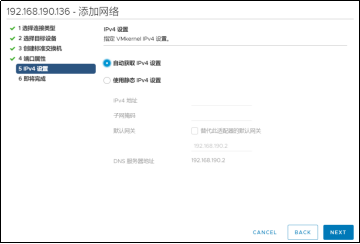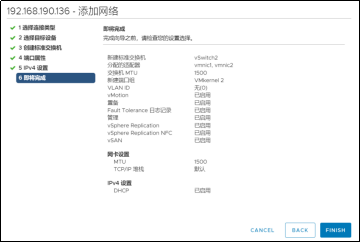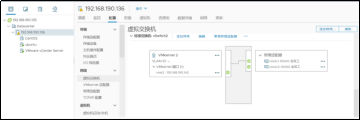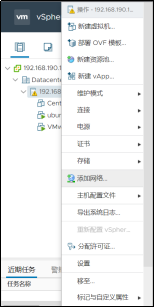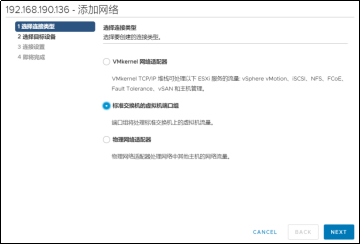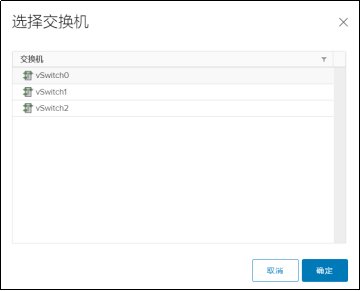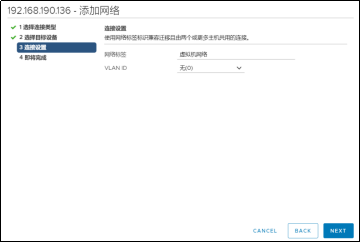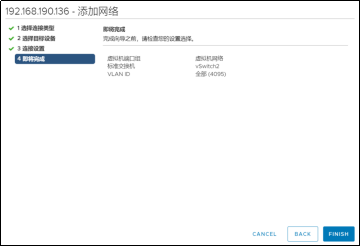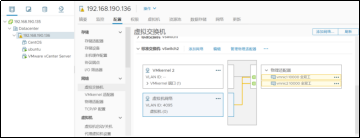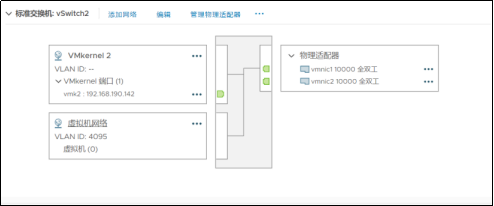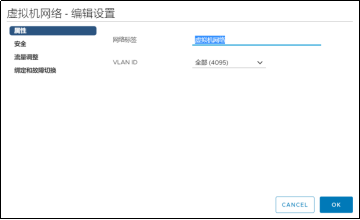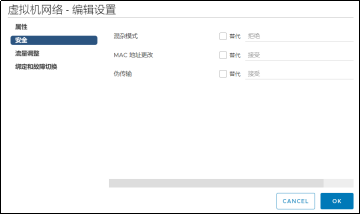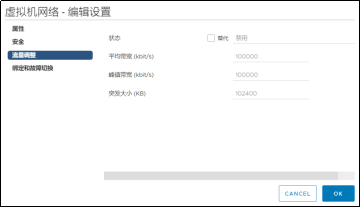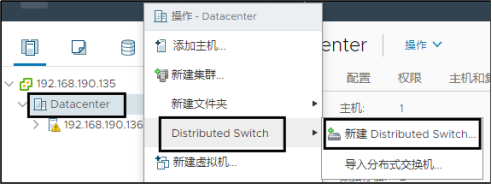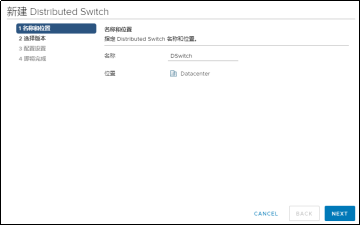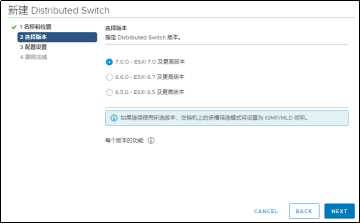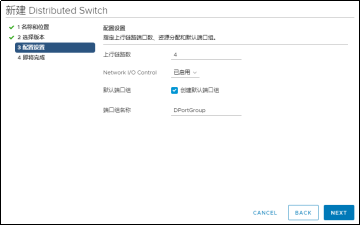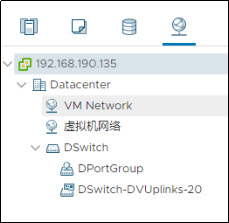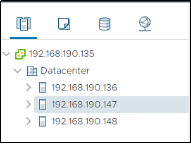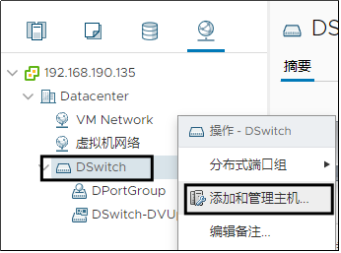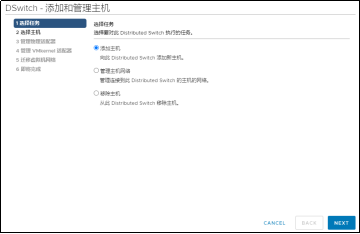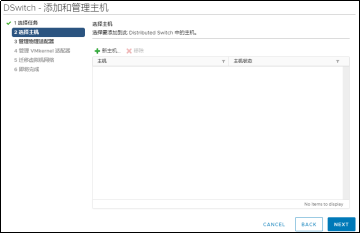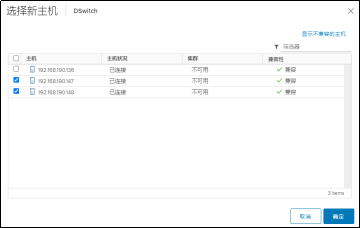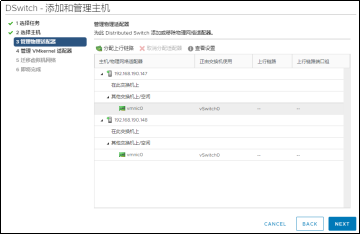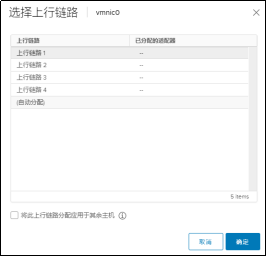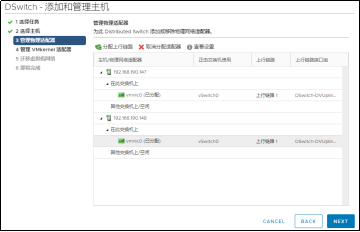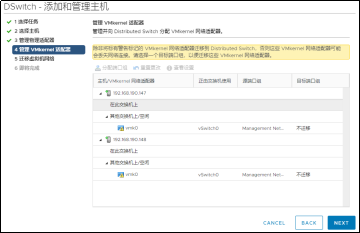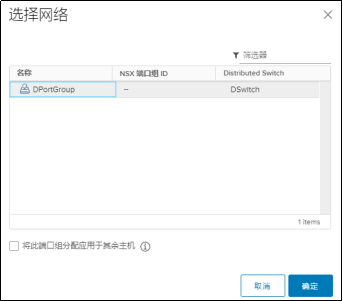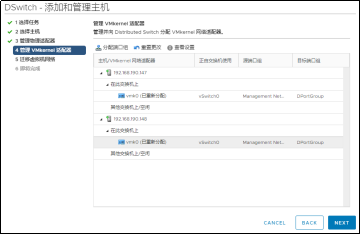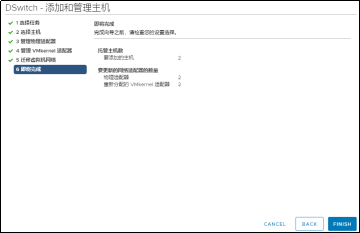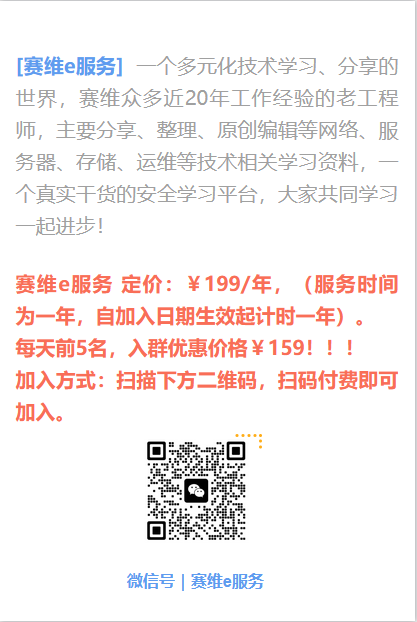概述
网络连接对任意一台服务器来说都是至关重要的,在网络下,服务器之间才能相互通信。网络通过通信设备和线路将多个独立的服务器连接起来,从而使多个服务器之间能够进行资源共享。
“物理网络”指的是连接物理计算机之间的实际物理网络,使得这些物理机可以互相通信。这种网络适用于运行在物理机上的VMware ESXi主机。虚拟网络是指运行在同一物理机上的虚拟机间创建的网络,使虚拟机之间进行通信,也就是创建虚拟机时添加的网络,用于连接其它虚拟机。“含糊网络”又称“外部网络”,是由vSphere之外的实体创建的网络,例如,由VMware NSX创建的网络在vCenter Server中显示为外部网络。物理以太网交换机负责管理物理网络上计算机间的网络流量。每个交换机拥有多个端口,每个端口可以连接其它交换机或计算机。交换机可以根据连接计算机的需求为每个端口进行不同的配置,并通过连接其端口的主机信息将网络流量转发给真正的物理机。vSphere标准交换机与物理以太网交换机的运行方式相似,它通过连接其端口的虚拟机信息将网络流量转发给真正的虚拟机。vSphere标准交换机也可以通过物理以太网适配器与物理交换机进行连接。vSphere分布式交换机(vSphere Distributed Switch)可以在数据中心中为所有关联主机充当单一交换机,以此来管理虚拟网络。在vCenter Server系统中配置分布式交换机,可以保证虚拟机迁移时其关联主机的网络配置一致。网络服务通过端口组连接标准交换机,端口组能够决定与交换机连接网络的方式。一般情况下,端口组的每个端口都有端口配置选项,单个交换机可与一个或多个端口组进行关联。VMkernel TCP/IP网络层负责主机连接,以及处理迁移、IP存储、Fault Tolerance、vSAN的标准基础架构流量。虚拟网络为虚拟机和主机提供了多种服务。在ESXi中支持两种网络服务,分别为将虚拟机连接到物理网络或其它虚拟机和将VMkernel服务连接至物理网络。
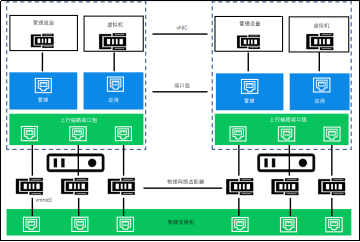
在交换机上主机的物理网卡要与上行链路端口连接,虚拟机必须具有vNIC适配器才能在交换机中与端口组进行连接。每个端口组可使用一个或多个物理网卡为其处理网络流量,若是某个端口未连接物理网卡,则该虚拟机仅能与相同端口组内的虚拟机进行通信。
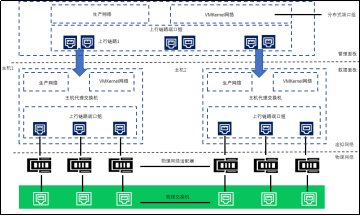
创建分布式交换机时可以对上行链路端口组进行点定义,可以具有一个或多个上行链路。将物理网卡映射到上行链路端口组后,对上行链路设置故障切换和负载均衡策略,这些设置同步到分布式交换机关联的主机中。分布式端口组为虚拟机提供网络服务和vMotion流量。用户可以在分布式端口组上配置策略,这些策略会通过主机代理交换机应用到分布式交换机关联的主机中。VMkernel网络层负责连接主机及处理系统流量。VMkernel级别的4种TCP/IP堆栈及说明如下。l 默认TCP/IP堆栈:管理vCenter Server与ESXi主机之间的流量,并为vMotion、IP 存储、Fault Tolerance等服务的系统流量提供网络支持。l vMotion TCP/IP堆栈:为虚拟机迁移时的流量提供支持。l 置备TCP/IP堆栈:为虚拟机冷迁移、克隆和快照迁移的流量提供支持。l 自定义TCP/IP堆栈:通过自定义对流量进行处理。VMkernel网络层负责处理网络流量,但流量分为多种类型,因此针对不同的流量类型为其配置不同的VMkernel适配器。网络流量的分类及说明如下。l 管理流量:在安装ESXi软件时,默认为主机安装VMkernel适配器来管理流量。l vMotion流量:用于虚拟机迁移,在源主机与目标主机上均安装用于vMotion的VMkernel适配器。l Fault Tolerance流量:用于处理主容错的虚拟机向辅助容错的虚拟机发送的数据。l vSAN流量:加入vSAN集群的每一台主机都必须拥有处理vSAN流量的VMkernel适配器。vSphere不仅能够运行虚拟机,还能够运行打包的应用程序,应用程序的打包和管理格式称为vSphere vApp。vSphere vApp类似于容器,可以存储一个或多个虚拟机并配置CPU、内存资源分配等。本节任务主要是让读者掌握创建vSphere标准交换机的操作以及如何使用vSphere标准交换机设置网络连接。使用vSphere Client登录vSphere,单击“主机和集群”下方名为“192.168.190.136”的主机进入主机界面,如图所示。
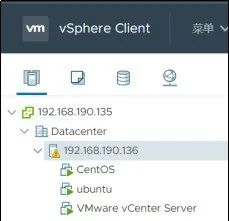
单击主机界面“配置“选项下的“网络”,选择“虚拟交换机”,如图所示。
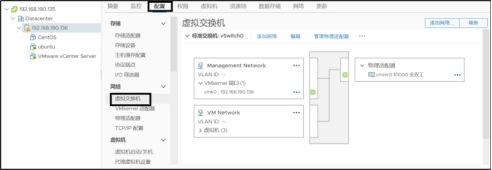
单击“添加网络”进入选择连接类型对话框,选择要创建的网络连接类型,如图所示。
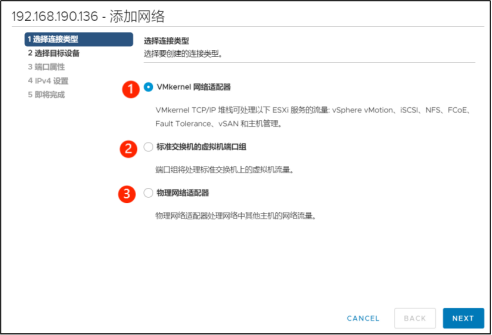
网络连接类型分为3种,分别为VMkernel网络适配器、标准交换机的虚拟机端口组和物理网络适配器。接下来对这3种网络连接类型做详细介绍。l VMkernel网络适配器:管理主机及处理vMotion、网络存储、容错或vSAN等服务流量。l 标准交换机的虚拟机端口组:为虚拟机网络创建新的端口组。l 物理网络适配器:将物理网络适配器添加到标准交换机中。此处选择“VMkernel网络适配器”,单击“NEXT”进入选择目标设备对话框,如图所示。
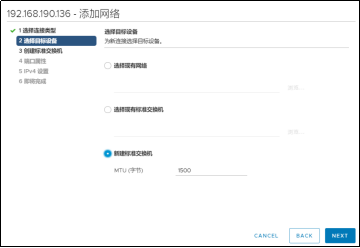
选择“新建标准交换机”,单击“NEXT”进入创建标准交换机对话框,如图所示。
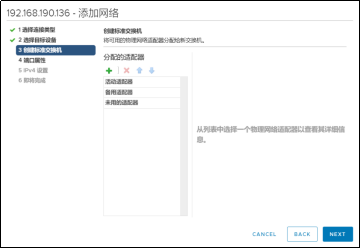
单击图中的“+”为交换机分配物理适配器,如图所示。
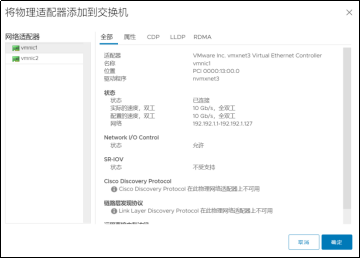
选中网络适配器单击“确定”即可,此处为新建的标准交换机分配两个物理适配器。单击“NEXT”进入端口属性对话框,如图所示。
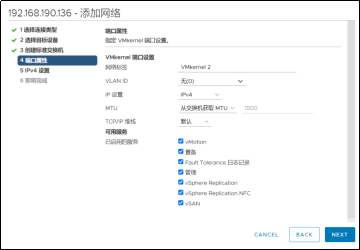
VMkernel端口设置下方有5项设置,接下来介绍这5项设置的详细信息。l 网络标签:是指VMkernel适配器的流量类型。l VLAN ID:是指VMkernel适配器的网络流量将要使用的VLAN。l MTU:可选择从交换机获取MTU或自定义,若是选择自定义,则可以在后方文本框内输入MTU值,MTU值最大不得超过9000字节。l TCP/IP堆栈:可选择默认、置备和vMotion,若是选择置备或vMotion,则只能使用该堆栈处理主机上的置备和vMotion流量。用户可根据实际情况开启“可用服务”下方的各项服务,此处启用所有服务。单击“NEXT”进入IPv4设置对话框,设置静态IPv4或动态IPv4,如图所示。
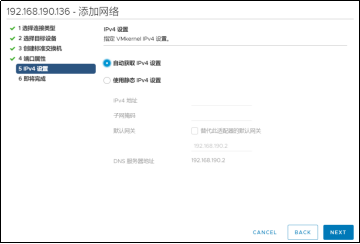
单击“NEXT”进入即将完成对话框,核对相关配置信息,如图所示。
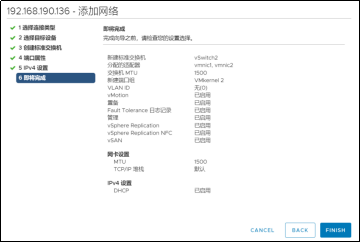
单击“FINISH”即可完成标准交换机的创建。在虚拟交换机界面查看新建交换机,如图所示。
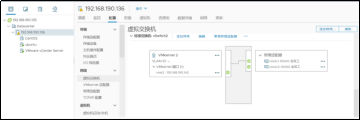
若是读者在进行“将物理适配器添加到交换机”这一步骤发现无可选物理适配器时,可以在VMware Workstation软件中为ESXi主机添加网络适配器。在vSphere标准交换机中添加虚拟机端口组,方便虚拟机的连接和网络配置。在vSphere主页面右击主机,选择“添加网络”,如图所示。
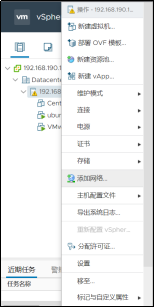
单击“添加网络”进入选择连接类型对话框,选择“标准交换机的虚拟机端口组”,如图所示。
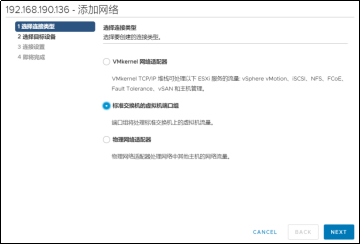
单击“NEXT”进入选择目标设备对话框,选择“选择现有标准交换机”,如图所示。

单击“选择现有标准交换机”下方的“浏览”,为端口组选择交换机,如图所示。
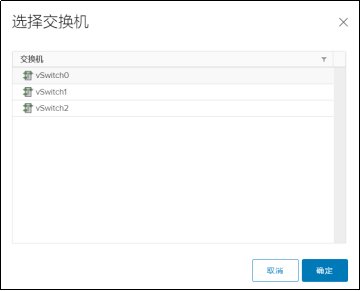
选择新建交换机“vSwitch2”后,单击“确定”。选择完交换机后,单击“NEXT”进入连接设置对话框。用户可自定义网络标签,此处要注意网络标签中不能出现冒号(:)。VLAN
ID有两种选择,分别为0和4095。0表示外部交换机标记,使用该ID则虚拟交换机不会传递与VLAN关联的流量;4095表示虚拟客户机标记,使用该ID则虚拟交换机会传递任意VLAN的流量,如图所示。
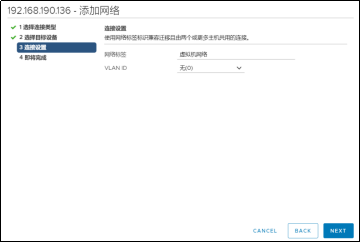
单击“NEXT”进入即将完成对话框,核对相关配置。
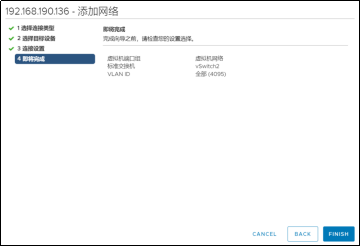
信息核对无误后,单击“FINISH”完成虚拟机端口组的添加。在标准交换机vSwitch2的配置页面查看新添加的端口组,如图所示。
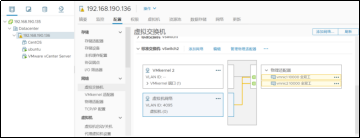
进入主机的“配置”界面,展开“网络”选项单击“虚拟交换机”。任意选择一台交换机,展开其拓扑图,如图所示。
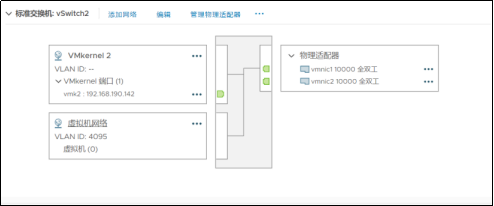
单击“虚拟机网络”端口组右上角的“”,选择“编辑设置”,如图所示。

进入属性对话框,可修改端口组的网络标签及VLAN ID,如图所示。
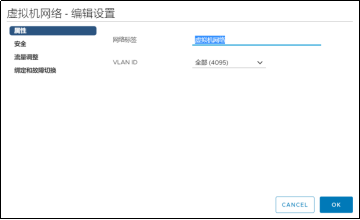
进入安全对话框,可选择是否替代交换机设置,从而防止虚拟机在伪传输、MAC地址更改及混杂模式下运行,如图所示。
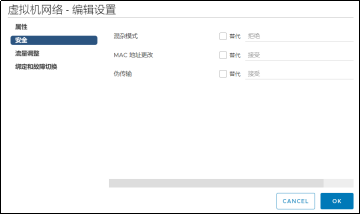
进入流量调整对话框,可替代平均带宽、峰值带宽及突发大小,如图所示。
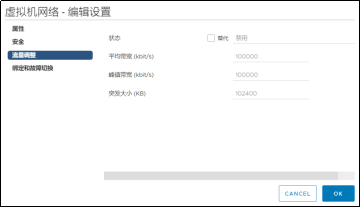
进入绑定和故障切换对话框,可替代从标准交换机继承的绑定和故障切换设置,如图所示。

本节任务主要是让读者掌握创建vSphere分布式交换机的操作以及如何使用vSphere分布式交换机设置网络连接。使用vSphere Client登入vCenter界面,右击“数据中心”,选择“Distributed Switch”中的“新建Distributed Switch”,如图所示。
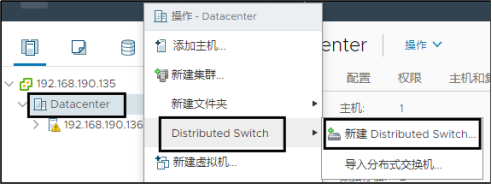
进入名称和位置对话框,为交换机设置名称,如图所示。
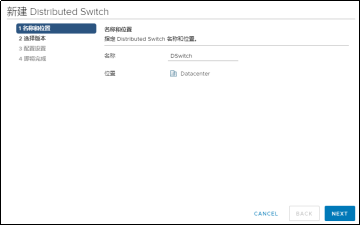
单击“NEXT”进入选择版本对话框,勾选所选版本的选项框,如图所示。
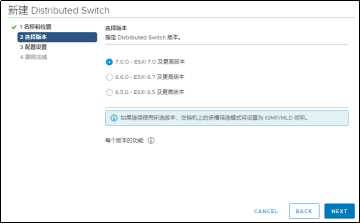
单击“NEXT”进入配置设置对话框,设置上行链路数量和端口组的名称,通过下拉列表选择是否启用“Network I/O Control”,通过勾选框选择是否创建默认端口组,如图所示。
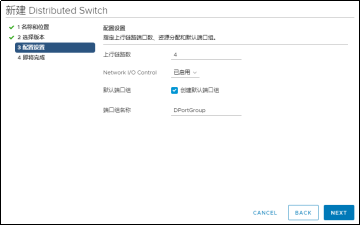
单击“NEXT”进入即将完成对话框,检查配置信息以及查看后续操作,如图所示。
接下来可以在新建的分布式交换机中创建分布式端口组以及添加和管理主机。
单击“FINISH”完成分布式交换机的创建。单击导航器中的“网络”,可以看到创建完成的分布式交换机,如图所示。
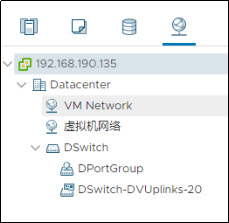
目前vCenter中只有一台主机,使用VMware Workstation另外创建两台ESXi虚拟机平台,创建ESXi虚拟机平台的方式参考项目二创建虚拟机流程。将两台主机添加到vCenter的“数据中心”中,如图所示。
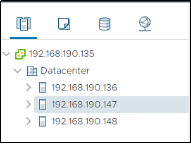
单击vCenter导航栏中的“网络”,右击新建的分布式交换机,选择“添加和管理主机”,如图所示。
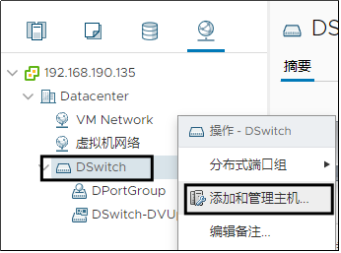
进入选择任务对话框,选择对该分布式交换机要执行的任务,此处选择添加主机,勾选“添加主机”,如图所示。
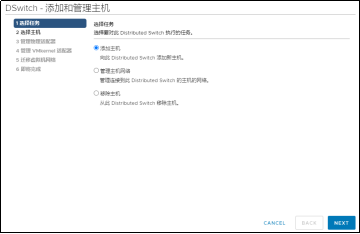
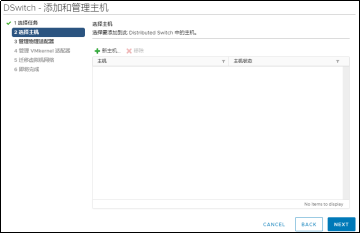
单击选择主机对话框中的“+”,添加新主机,勾选要选择的主机,如图所示。
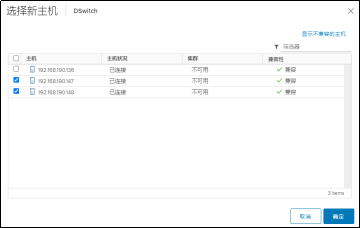
主机选择完毕后,单击“确定”,回到选择主机对话框,单击“NEXT”进入管理物理适配器对话框,为两台主机分配适配器,如图所示。
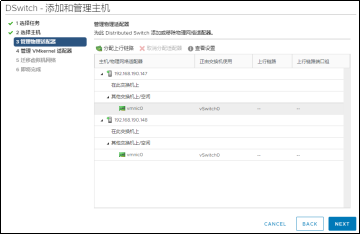
为192.168.190.147主机选择了“其他交换机上”的vmnic0适配器,单击“vmnic0”即可选中。选择好适配器后,单击“分配上行链路”,在分配上行链路对话框中为vmnic0选择上行链路1,如图所示。
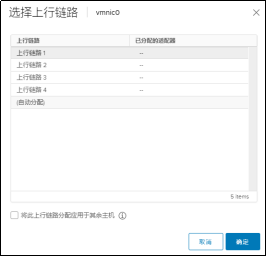
单击“确定”回到管理物理适配器对话框,继续为192.168.190.148分配适配器及上行链路,如图所示。
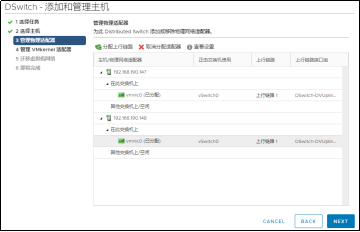
单击“NEXT”进入管理VMkernel适配器对话框,如图所示。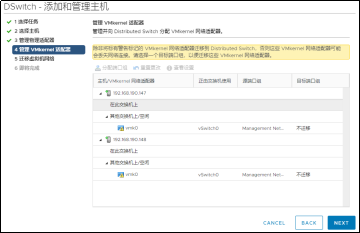
单击“vmk0”,单击“分配端口组”为其指定端口组,如图所示。
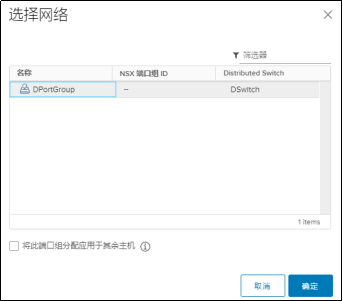
选择完端口组后,单击“确定”返回管理VMkernel适配器对话框。使用相同的方法为192.168.190.148主机分配端口组,分配完毕后,如图所示。
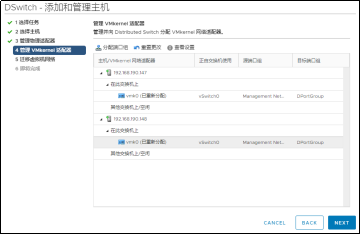
单击“NEXT”进入迁移虚拟机网络对话框,如图所示。

单击“NEXT”进入即将完成对话框,检查配置信息,如图所示。
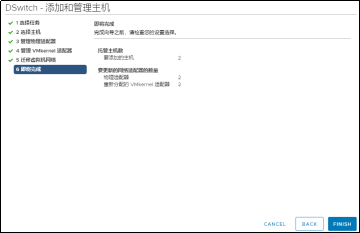
核对无误后,单击“FINISH”结束主机的添加,如图所示。